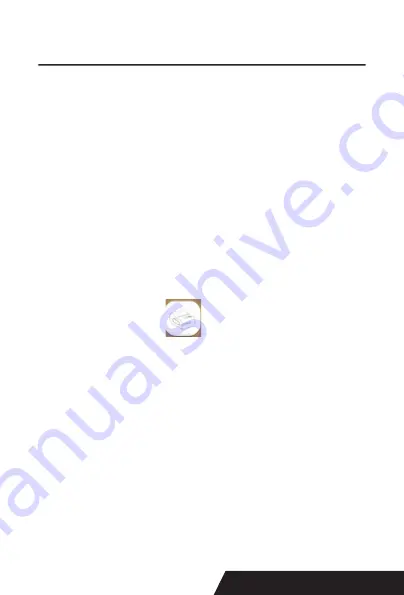
85
Paso 1:
- Inserte el disco del driver en el CD-ROM, conecte su dis
-
positivo Android a su computadora;
Paso 2:
- Busque el archivo denominado “SDK” en el controlador
del CD, luego siga la ruta: “Android SDK - BLUETOOTH
-
DEMO - bin - BT-POSPrinter.APK “ e instálelo en su dis
-
positivo Android.
Paso 3:
- Conecte su dispositivo Android con la impresora una vez
realizada la instalación.
Paso 4:
- Busque este icono
en el dispositivo Android y
haga clic en “Conectar impresora” para buscar la impre
-
sora Bluetooth, (La contraseña de emparejamiento prede
-
terminada para la conexión Bluetooth es “1234”). Después
de la conexión sea exitosa, haga clic en “Página de prueba
de impresión”.
Si utiliza la comunicación “Interfaz Ethernet”, “USB”,
“WIFI”, reemplace “BLUETOOTHDEMO” de “Paso 2” en
el correspondiente “NETDEMO”, “USBDEMO” y “WIFIDE
-
MO”.
Tenga en cuenta que se puede obtener el código original
de la ruta a continuación si necesita desarrollar su propio
APK propio (la ruta es: src - com – zj - printdemo).
Summary of Contents for DAYIN80
Page 16: ...16 2 Select Add Port we can see below image 3 Click Next and enter into the printer IP address...
Page 18: ...18 6 Click Finished and we can check the added ports as below image...
Page 22: ...22 3 Back to General and try Print Test Page...
Page 40: ...40 4 Select the way of communication of printers Bluetooth or WIFI...
Page 42: ...42 7 If above steps are successful then you can print text to have a test...
Page 47: ...47...
Page 51: ...51...
Page 69: ...69 3 Regrese a General y haga clic en Imprimir p gina de prueba...
Page 88: ...88 4 Seleccione la forma de comunicaci n Bluetooth o WIFI...
Page 90: ...90 7 Si los pasos anteriores son exitosos puede imprimir tex to para realizar una prueba...
Page 96: ......












































